ティアリング、スタッタリングについて
| 対象 OS | 共通 |
|---|
回答
| 対象 OS | 共通 |
|---|
はじめに
この FAQ について
この FAQ では、ティアリング ( screen tearing ) 、スタッタリング ( screen stuttering ) について説明します。
説明
ティアリング ( screen tearing ) とは
1 枚の画像の中に複数フレームの画像が描画されてしまい、映像が途中で左右にずれたように見える現象のことです。
この現象は、グラフィックカードが送り出すフレームレート(FPS)がディスプレイのリフレッシュレートとずれることで起きます。
この現象は、グラフィックカードが送り出すフレームレート(FPS)がディスプレイのリフレッシュレートとずれることで起きます。
ティアリング・イメージ 

スタッタリング ( screen stuttering ) とは
俗に言う 「 カクツキ 」 のことです。映像が途中でカクッカクッと一瞬止まったようになる現象です。
例えば、ディスプレイのリフレッシュレートが 60Hz だとすると、グラフィックカードからは常に 60Hz でデータが送り出されます。 毎秒 60 枚描写する ≒ グラフィックカードは 0.017 秒以内でデータをレンダリングして送り出さなければなりません。 V-SYNC は 60Hz 固定ルールなので、このタイミングをずらすと帳尻を合わせるために 0.017 秒後のタイミングでしか新しい絵を表示できなくなります。
実際の映像としては突然 30Hz での描画となり、止まったように見えることになります。
例えば、ディスプレイのリフレッシュレートが 60Hz だとすると、グラフィックカードからは常に 60Hz でデータが送り出されます。 毎秒 60 枚描写する ≒ グラフィックカードは 0.017 秒以内でデータをレンダリングして送り出さなければなりません。 V-SYNC は 60Hz 固定ルールなので、このタイミングをずらすと帳尻を合わせるために 0.017 秒後のタイミングでしか新しい絵を表示できなくなります。
実際の映像としては突然 30Hz での描画となり、止まったように見えることになります。
各社対策技術
V-SYNC ( Vertical Synchronizing Signal ) ( 垂直同期 )
近年のビデオカードでは、描画速度 ( フレームレート ) がディスプレイのリフレッシュレートを超えてしまい、描画のタイミングが合わず上記のティアリングが起きる場合があるため、対策として、ディスプレイ側の周波数に同期して描画信号を送出するよう調整する機能です。
60Hz 固定ルール、ティアリング対策のみというところがデメリットです。
60Hz 固定ルール、ティアリング対策のみというところがデメリットです。
例:NVIDIA コントロールパネル
- デスクトップの何もないところで右クリックします。
コンテキストメニューより [ NVIDIA コントロールパネル ] をクリックします。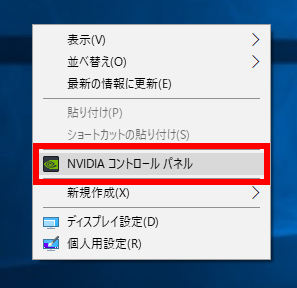
- [ 3D設定 ] - [ 3D 設定の管理 ] - [ グローバル設定 ] - [ 垂直同期 ] の設定を [ オン ] または [ オフ ] にします。
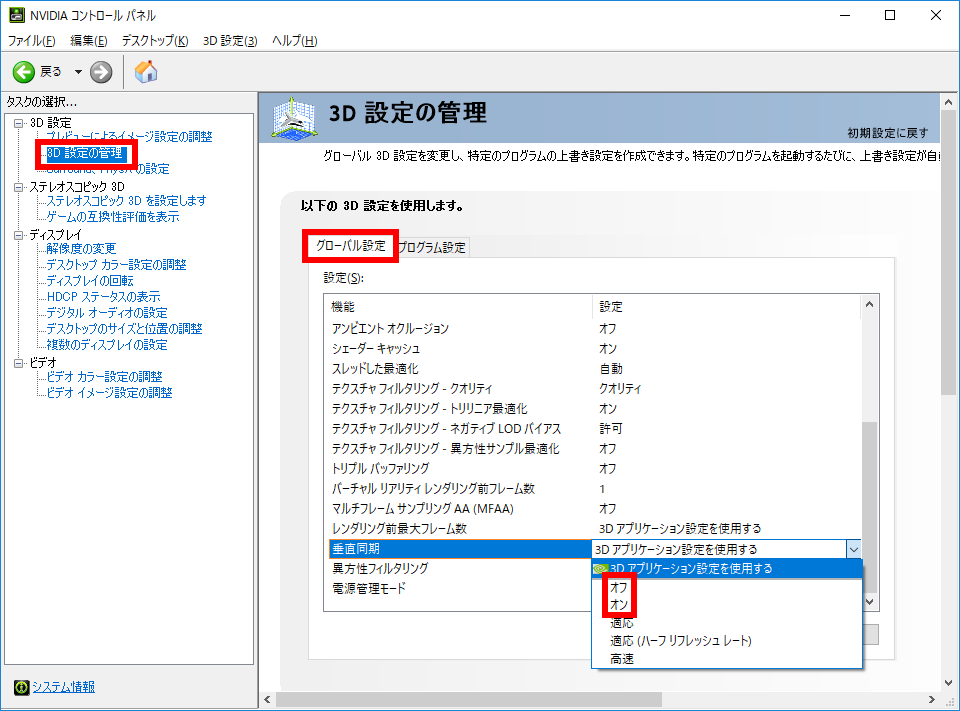
Adaptive VSync
「 Adaptive VSync 」 は nVidia が開発した技術で、グラフィックカードの描画速度がディスプレイのリフレッシュレートを超えている時は ディスプレイのリフレッシュレートと同期しティアリング発生を抑え、描画速度がリフレッシュレートを下回る場合は垂直同期をオフにし、スタッタリング現象を抑えます。
デメリットは、60fps のみを境界とした動作しかできないところです。
Palit 社の 「 Adaptive VSync 」 デモ映像
nVidia 社 「 Adaptive VSync 」 サイト
デメリットは、60fps のみを境界とした動作しかできないところです。
Palit 社の 「 Adaptive VSync 」 デモ映像
nVidia 社 「 Adaptive VSync 」 サイト
例:NVIDIA コントロールパネル
- デスクトップの何もないところで右クリックします。
コンテキストメニューより [ NVIDIA コントロールパネル ] をクリックします。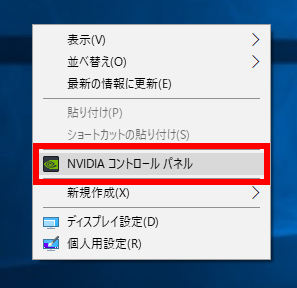
- [ 3D設定 ] - [ 3D 設定の管理 ] - [ グローバル設定 ] - [ 垂直同期 ] の設定を [ 適応 ] または [ 適応 ( ハーフリフレッシュレート ) ] にします。
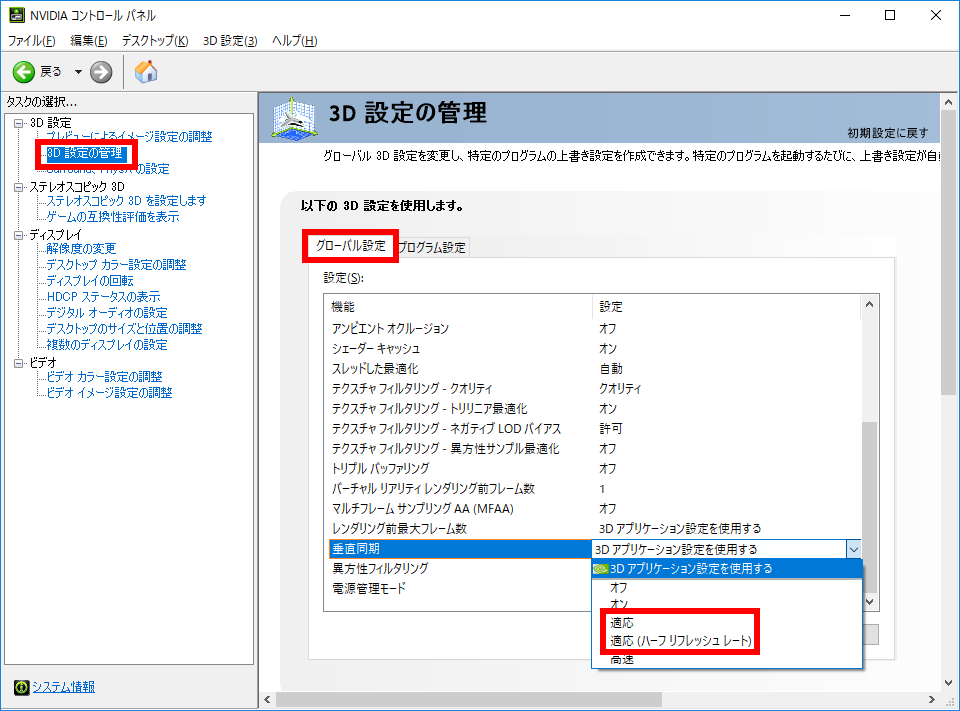
G-SYNC
nVidia が開発した技術で、 「 Adaptive VSync 」 のデメリットを補ったものです。
ただし、ディスプレイ側の対応も必要です。
nVidia 社 「 G-SYNC 」 サイト
ただし、ディスプレイ側の対応も必要です。
nVidia 社 「 G-SYNC 」 サイト
Radeon FreeSync™
AMD が開発した技術で、 「 Adaptive VSync 」 のデメリットを補ったものです。
ただし、ディスプレイ側の対応も必要です。
AMD 社 「 Radeon FreeSync™ 」 サイト
ただし、ディスプレイ側の対応も必要です。
AMD 社 「 Radeon FreeSync™ 」 サイト
Fast Sync
nVidiaが開発した技術で、グラフィックカード内ではディスプレイのリフレッシュレートを上回る回数で描画しますが、実際にはリフレッシュレート上限値で映像を出力する技術です。
nVidia 社 「 Fast Sync 」 サイト
nVidia 社 「 Fast Sync 」 サイト
例:NVIDIA コントロールパネル
- デスクトップの何もないところで右クリックします。
コンテキストメニューより [ NVIDIA コントロールパネル ] をクリックします。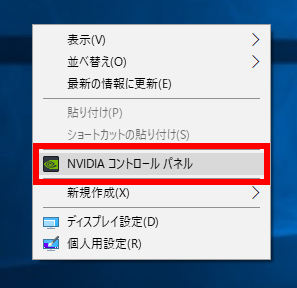
- [ 3D設定 ] - [ 3D 設定の管理 ] - [ グローバル設定 ] - [ 垂直同期 ] の設定を [ 高速 ] にします。
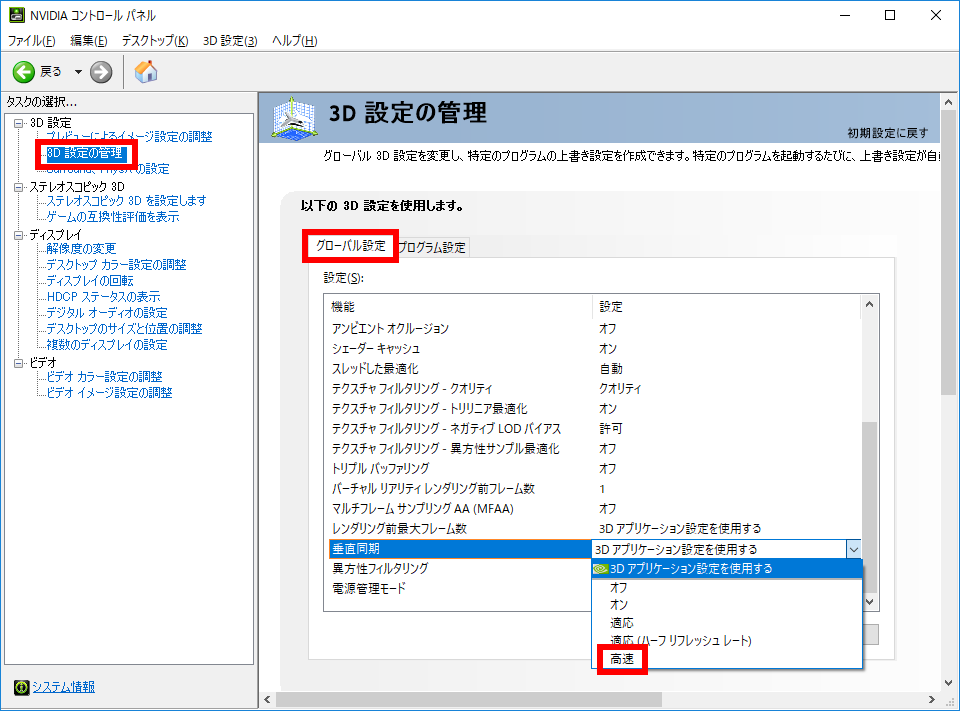
Enhanced Sync Technology
AMD が開発した技術で、nVidia 「 Fast Sync 」 と同様な技術です。
AMD 社 「 Enhanced Sync Technology 」 サイト
AMD 社 「 Enhanced Sync Technology 」 サイト
最後に
まとめ
ティアリング ( screen tearing ) 、スタッタリング ( screen stuttering ) ともに、グラフィック処理とディスプレイの
仕様によるもので、様々な対策技術が生まれること自体がそれを証明しています。
仕様によるもので、様々な対策技術が生まれること自体がそれを証明しています。
アンケートにご協力ください
FAQにて解決しなかった場合はこちらまで
弊社製品及び弊社購入製品ご利用にてFAQで解決しなかった場合は、下記へお問い合わせください。
※お問合せの際、【 FAQ番号: を見た 】とお伝えいただければ、スムーズにご案内できます。
※お問合せの際、【 FAQ番号: を見た 】とお伝えいただければ、スムーズにご案内できます。
パソコンのサポート
サードウェーブサポートセンター
THIRDWAVE ・ Diginnos ・ Prime 製造番号の記載場所について
- 電話番号:03-4332-9193
- 受付時間:24時間年中無休
THIRDWAVE ・ Diginnos ・ Prime 製造番号の記載場所について
パーツ周辺機器のサポート ・ Dospara Club Members
ドスパラ商品コンタクトセンター
店舗でご購入の場合はレシートに記載の伝票番号をご用意ください。
- 電話番号:03-4332-9194
- 受付時間:10:00~19:00
店舗でご購入の場合はレシートに記載の伝票番号をご用意ください。